
Apple Watch'taki bildirimleri yapılandırın. Apple Watch hakkındaki tüm bildirimleri nasıl temizlenir?
Bu yazıda, Apple Watch hakkındaki bildirimleri nasıl yapılandıracağınızı ve nasıl yapılandıracağınızı söyleyeceğiz.
Navigasyon
"Akıllı İzle" Apple Watch, iPhone'unuzdan uyarıları alır. Bildirimlerin çalışmalarını anlamak için uğraşmayan kullanıcılar genellikle ya hayır ya da çok fazla olduklarından şikayet ediyorlar. Bildirimlerin nasıl yapılandırılacağına ve gereksiz yere nasıl bağlanacağına bakalım.
Saatiniz kablosuz bağlantıda bir akıllı telefonla senkronize edilirken, iPhone, buna gelen tüm bildirimleri geçecektir. Akıllı telefon ekranı etkinse, bunlar iletilmez.
Bunun nedeni sistemin bağımsız olarak akıllı telefonun kullanıldığını ve bildirimlerin çoğaltılmasına gerek olmadığını belirler. Ek olarak, mesaj almak için, Apple Watch bilek üzerinde olmalı ve ile iletişime geçmelidir. Öyleyse, uyarıların nasıl çalıştığını anlayalım.
Bildirimleri belirleme
- İPhone'daki uygulamayı keşfedin Apple Watch.
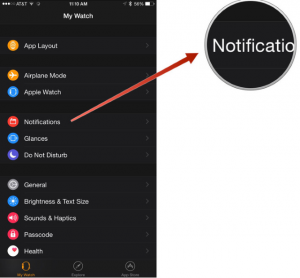
Apple Watch.
- Seç Saatim.
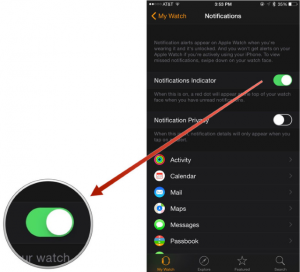
Saatim.
- Takip et B. Bildirimler
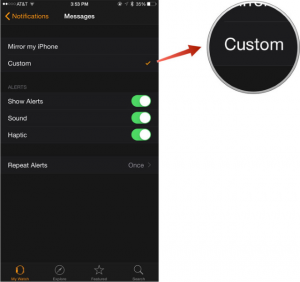
Bildirimler
- Aktif bir kaydırıcı yapmak Bildirim göstergesiBöylece bildirimler bildirildiğinde turuncu bir düğmeniz varsa.
- Uyarının metnini göstermek için saate ihtiyacınız varsa, açın Bildirim gizliliği.
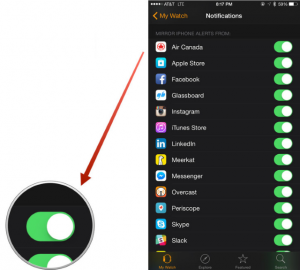
Bildirim Gizliliği
- Uygulamaların her birini yapılandırın, size uyarıcı göndermenin izin verilmesi veya yasaklanması.
Belirli bir uygulamadan bildirimleri temizleme
- Kadran ekranda görüntülenene kadar saat tekerleğine basın.
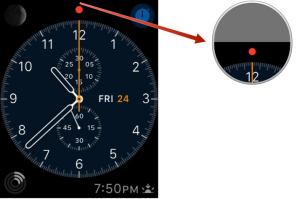
Apple Watch.
- "Bildirim Merkezi" ni başlatmak için ekranda parmağınızı kaydırın.
- Bir kaldırma uyarısı seçin.
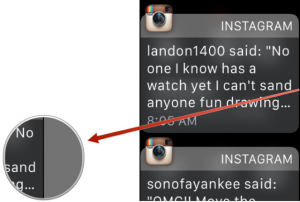
Ayar uyarıları
- Bir kenara harcayın ve seçin "X".
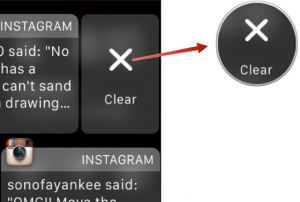
Uyarıyı Çıkarma
Tüm bildirimleri gidermek
- Kadranı göstermeden önce Dümen Saat Tekerleği.
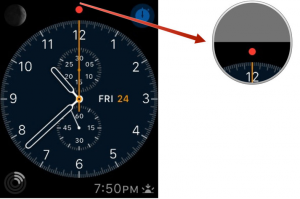
Saat surat
- Açık "Merkezi Bildirim" Bir parmağın yardımı ile yukarıdan aşağıya doğru.
- Kuvvetle, ekrana tıklayın.
- Seç "X" Tüm bildirimleri silmek için.
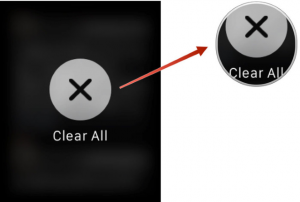
Tüm bildirimleri gidermek
Gördüğünüz gibi, tüm işlemler çok basittir, ancak temizleme işlevi yalnızca ekrandaki güçlü preslerle etkinleştirildiğinden, tüm kullanıcılar bu özellik hakkında bilinmemektedir.
